Eagle Cool Review 2023 : Le meilleur outil pour organiser les images de référence ?
Publié: 2023-04-02Avantages
- Vous pouvez utiliser Dropbox pour synchroniser
- Options d'importation variées
- Glisser-déposer étoffé
- Idéal pour les concepteurs
- Gérer et trier par tag, catégorie, couleurs, etc.
- Peut gérer des fichiers volumineux
Les inconvénients
- prix 30$
- Cross-fonctionnalité limitée
Eagle cool Review (d'où le nom d'Eagle) est une application de productivité qui vous aide à gérer vos ressources graphiques. Avec cette application, les utilisateurs peuvent rapidement stocker, gérer et exporter des images, des vidéos et d'autres formats. La conception conviviale permet une navigation sans effort et une organisation rapide des fichiers, garantissant que tout est toujours en ordre.
Eagle Cool Review (ainsi appelé Eagle) est une application de productivité qui vous aide à gérer vos ressources graphiques . Avec cette application, les utilisateurs peuvent rapidement stocker, gérer et exporter des images, des vidéos et d'autres formats.
La conception conviviale permet une navigation sans effort et une organisation rapide des fichiers, garantissant que tout est toujours en ordre.
Je cherchais une plateforme qui puisse m'aider à gérer mes actifs numériques et à les partager avec mon équipe, mais aucune ne s'est approchée d'Eagle.
Dans quelques semaines, j'aborderai les raisons pour lesquelles il est devenu un élément vital de notre organisation, mais examinons d'abord qui peut profiter d'Eagle.
Table des matières
Aigle Cool Review 2023
1. Numérisation de sites Web :
Grâce à Google, j'ai pu découvrir trois concurrents : Baronfig, Bestself Co., et Panda Planner . J'ai choisi d'enquêter sur leurs sites Web. Deux pop-ups de Baronfig et Best self Co. ont été les premiers éléments que j'ai vus (ou plutôt apparus).
Capturer des pages et enregistrer des captures d'écran : j'ai capturé des captures d'écran des fenêtres contextuelles, je les ai glissées dans Eagle, puis j'ai utilisé l'extension Chrome d'Eagle pour capturer l'ensemble des pages d'accueil des trois sites Web.Tous les trois ont été complétés en 20 secondes.
J'ai créé un dossier pour conserver le contenu des rivaux et un sous-dossier pour les documents liés au site Web. Ensuite, il me suffisait de choisir rapidement les fichiers et d'attribuer les balises pertinentes (page d'accueil, pop-ups..)
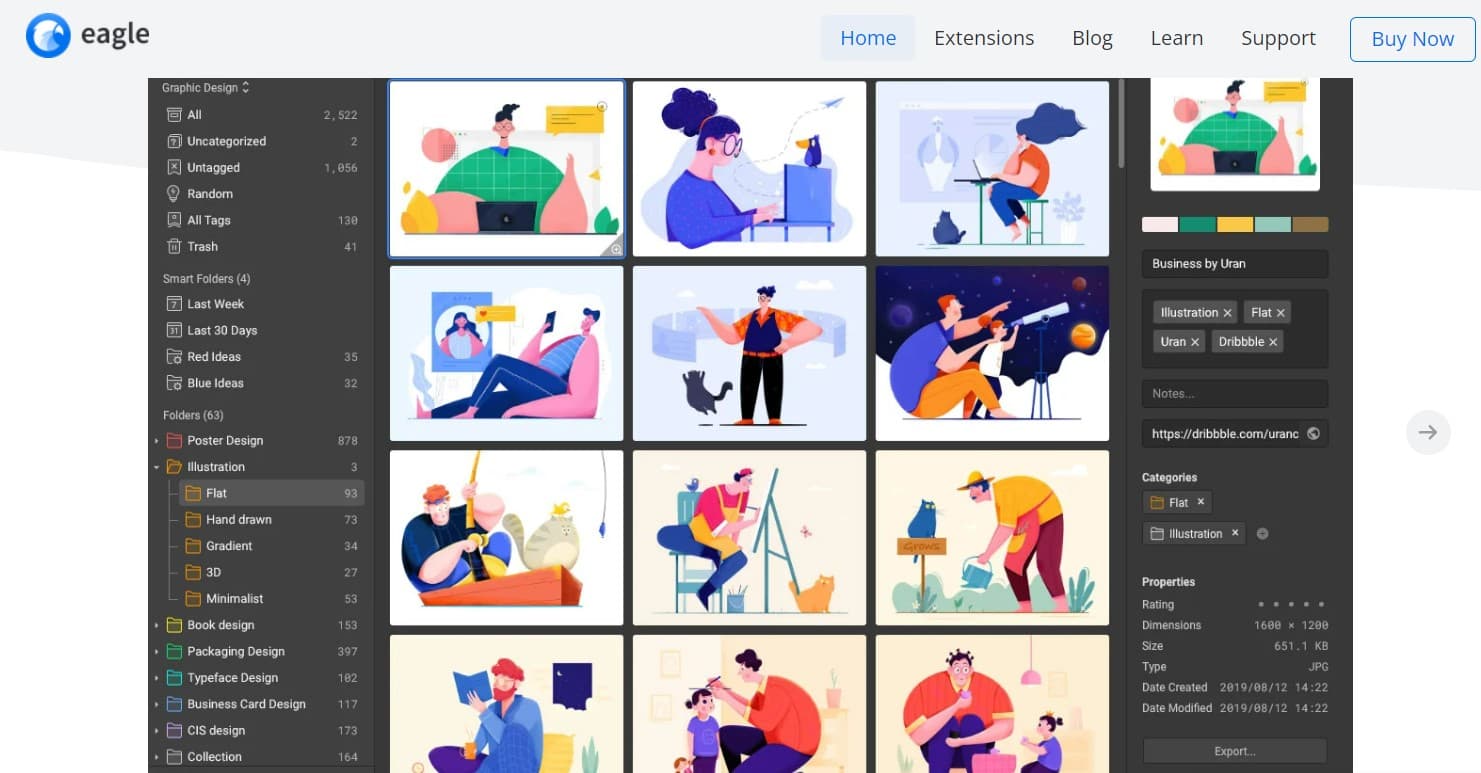
Notez que si vous utilisez Eagle pour récupérer quoi que ce soit sur Internet, l'URL d'origine sera également enregistrée. Une petite mais une fonction assez importante, car j'oublie souvent d'où proviennent mes fichiers.
Il existe d'autres paramètres qu'Eagle détecte automatiquement, mais nous en discuterons plus tard.
2. Accéder aux réseaux sociaux :
Dans le passé, je devais suivre les étapes suivantes pour conserver les photos Instagram et Pinterest :
Pinterest : Épinglez des éléments sur des tableaux.Bon, mais pas fantastique, car cela dépend de la plate-forme et les broches disparaissent parfois.
Cliquez avec le bouton droit sur une image, choisissez d'enregistrer l'image, puis faites-la glisser vers un dossier.
Instagram : des captures d'écran et des collections peuvent être prises.Ce dernier peut également être supprimé si le créateur supprime ou archive la publication.
Auparavant, je devais utiliser quelques applications sur mon téléphone et les télécharger dans leur taille d'origine en raison de l'absence d'option de clic droit.
3. Importation en masse et transfert :
Importation de répertoires –
Si vous avez déjà des dossiers avec des images, des documents, etc. sur votre ordinateur, vous pouvez les importer et la structure organisationnelle du dossier sera conservée (sous-dossiers et les fichiers inclus).
Allez simplement dans Fichier > Importer des dossiers et choisissez le dossier à importer.
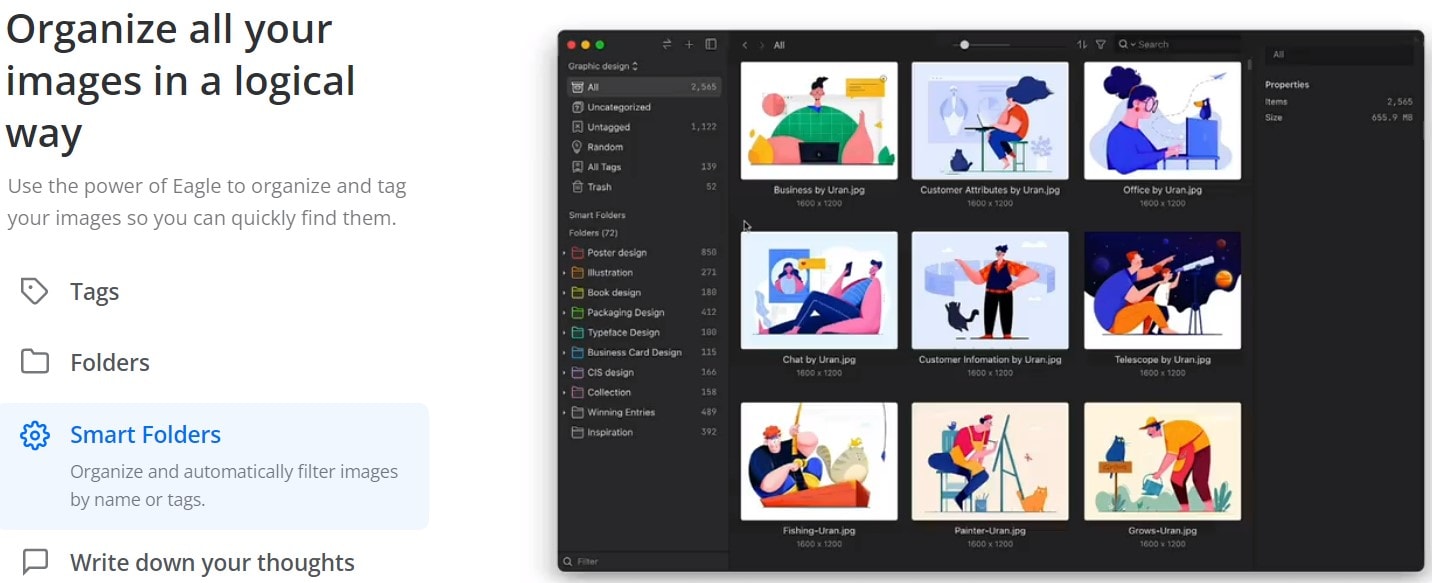

5. Gestion des bibliothèques et partage via le stockage cloud :
Gestion de différentes bibliothèques : comme indiqué précédemment, vous pouvez diviser vos fichiers en bibliothèques distinctes.Cela faciliterait la collaboration puisque le partage au niveau des dossiers n'est actuellement pas disponible.
Pour créer une nouvelle bibliothèque, cliquez sur le nom de la bibliothèque dans le coin supérieur gauche de la fenêtre ou choisissez Bibliothèque -> Créer une bibliothèque dans la barre de menus. Changer entre les bibliothèques est tout aussi simple.
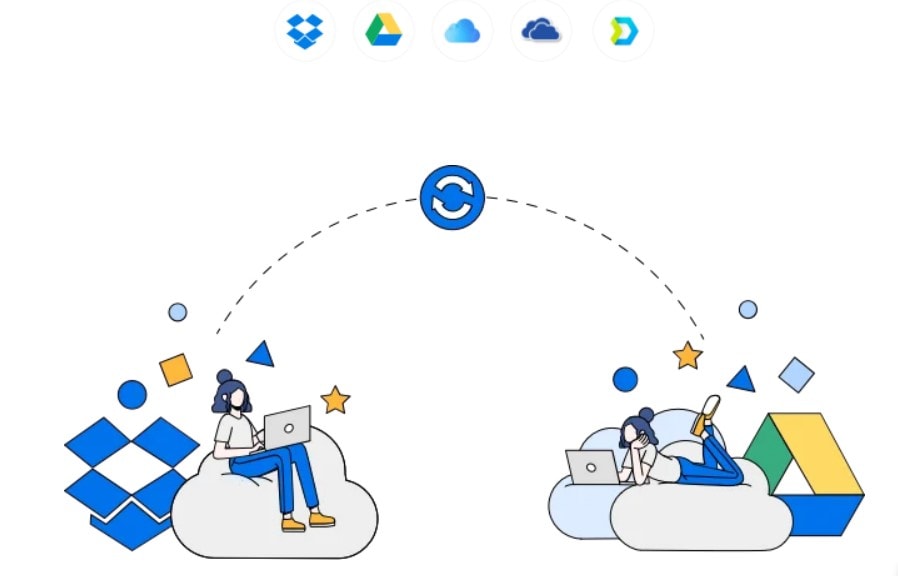
Il est essentiel de comprendre que : Eagle a été initialement conçu pour une utilisation locale : lorsque vous enregistrez un fichier dans Eagle, le fichier est enregistré dans le dossier de la bibliothèque Eagle.
Chaque bibliothèque est stockée dans un dossier principal, similaire à la façon dont l'application de bureau Google Drive stocke les fichiers.
Cependant, les structures de fichiers et de dossiers ne sont organisées que dans l'application Eagle. Dans le dossier Eagle actuel, vous verriez quelque chose comme l'image ci-dessous. Lorsque vous enregistrez quoi que ce soit dans Eagle, chaque dossier est un "lot" d'importations.
Utilisation d'Eagle comme solution cloud : l'enregistrement local d'Eagle a une solution de contournement simple.Les bibliothèques doivent être stockées dans un dossier cloud et Eagle doit être utilisé par tous les membres de l'équipe. Vous pouvez utiliser Google Drive, Dropbox, iCloud ou tout autre service de stockage en nuage avec une application de bureau.
Option 1 - Ce que nous utilisons actuellement : J'utilise actuellement pCloud car il n'utilise aucun espace physique sur votre disque dur, et Eagle se met à jour de manière extrêmement instantanée sur les PC des membres de votre équipe une fois que vous téléchargez un fichier.
De plus, n'importe qui peut s'inscrire pour un compte iCloud gratuit de 10 Go. En règle générale, cela suffit pour enregistrer toutes les créations.
Utilisez une application de compression d'image, telle que Shortpixel, pour réduire la taille de fichier d'un grand nombre de photos de plus de 10 à 15 mégaoctets chacune.
En général, nous maintenons les deux versions, mais ne publions que le dossier compressé sur Eagle. La différence est de 18,24 Go contre 1,86 Go !
Option 2 – Fournissez à chaque utilisateur son espace de stockage dans le cloud : fortement recommandé uniquement si les membres de votre équipe disposent déjà de leur propre compte Google Workspace.
Comme je l'ai dit dans la section sur la fonctionnalité d'exportation d'Eagle, vous n'avez normalement pas besoin de vous soucier de basculer entre plusieurs solutions de stockage. Par conséquent, choisissez les choix qui conviennent à la taille de votre entreprise et adaptez-vous au fur et à mesure que votre équipe s'agrandit.
Liens rapides:
- Revue de l'éditeur Rocket
- Avis Kaptest
- Examen des tests pratiques des ingénieurs de données professionnels de Whizlabs Google Cloud
Conclusion: Eagle Cool Review 2023
Ce n'est pas souvent que je peux affirmer avec confiance qu'un outil peut augmenter la productivité de notre équipe autant qu'Eagle. Je cherchais depuis si longtemps une solution pour organiser et localiser facilement nos fichiers de création.
J'étais tellement désespéré que j'ai une fois payé un service appelé Digitile (10 $ par utilisateur et par mois) pour ajouter des balises à mes fichiers Google Drive. Cependant, le prix n'avait pas de sens pour nous et le produit n'était pas sans défaut.
Essayez-le et découvrez combien de temps cela peut vous faire gagner. J'ai même supprimé ma collection cachée Pinterest puisque je peux maintenant stocker des idées si rapidement en utilisant Eagle (et l'URL Pinterest d'origine est toujours enregistrée) !
Eagle est actuellement disponible pour 29,95 $, qui comprend une licence à utiliser sur deux appareils. Vous pouvez ajouter plus de postes à une licence existante ou acheter une nouvelle licence pour en obtenir plus.
L'attrait d'Eagle réside dans le fait qu'il ne tente pas de devenir un SaaS et de tout fournir sous le soleil.
Au lieu de cela, l'équipe se concentre sur la résolution de problèmes particuliers de gestion des actifs et permet aux clients de coopérer en utilisant leur stockage cloud actuel.
C'est ce qui fait d'Eagle une solution solide, abordable et amusante à utiliser. Plus vous utilisez le nom longtemps, plus il devient une partie de vous.
